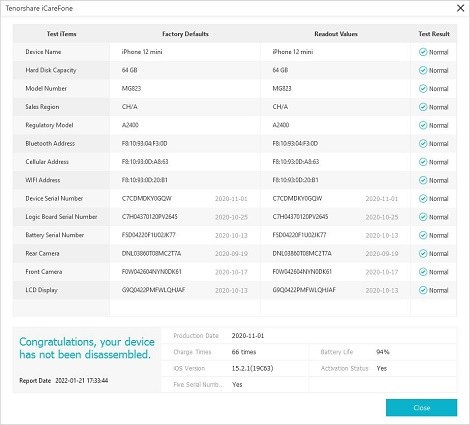Cómo ejecutar la prueba de diagnóstico del iPhone 16 [Gratis]
Hola, tengo un iPhone 16 y ha estado actuando raro últimamente (la batería se agota rápido, las aplicaciones fallan). ¿Alguien sabe cómo ejecutar una prueba de diagnóstico del iPhone? ¿Hay alguna forma de hacer una prueba de diagnóstico del iPhone en línea gratis para el iPhone 16?
- de Reddit
Obtener un nuevo iPhone 16 es un día emocionante, pero puede convertirse en cenizas si terminas obteniendo un iPhone falso o defectuoso. Eso se debe a que los revendedores hoy en día están vendiendo toneladas de réplicas o teléfonos defectuosos para obtener ganancias.
Si estás en el mercado de usados o comprando uno de un revendedor de terceros, es importante averiguar si el iPhone 16 es auténtico antes de realizar la transacción. Para hacerlo, puedes usar una herramienta de diagnóstico del iPhone que verifica minuciosamente todos los componentes de un iPhone 16. En este artículo, hablamos sobre cómo ejecutar una prueba de diagnóstico del iPhone 16 gratis y las mejores herramientas de diagnóstico del iPhone.
- Parte 1: ¿Por qué deberías hacer una prueba de diagnóstico del iPhone?
- Parte 2: ¿Cómo ejecutar la prueba de diagnóstico en el iPhone 16 oficialmente?
- Parte 3: ¿Cómo ejecutar una prueba de diagnóstico del iPhone gratis?
- Parte 4: Preguntas frecuentes sobre la prueba de diagnóstico del iPhone
Parte 1: ¿Por qué deberías hacer una prueba de diagnóstico del iPhone?
Si te preguntas por qué deberías ejecutar diagnósticos en el iPhone 16 en primer lugar, esta sección te lo explicará. Aquí tienes las principales razones para hacer una prueba de diagnóstico del iPhone de Apple.
- Para verificar la funcionalidad del hardware de un iPhone usado antes de comprarlo.
- Para averiguar si un nuevo iPhone 16 es real o falso.
- Para comprobar si todos los componentes de un iPhone están funcionando correctamente.
- Para averiguar si algún componente de un iPhone ha sido reemplazado por otros nuevos.
- Para saber si el nuevo iPhone 16 ha sido abierto y reparado anteriormente.
- Para averiguar si el iPhone está en óptimas condiciones.
Parte 2: ¿Cómo ejecutar la prueba de diagnóstico en el iPhone 16 oficialmente?
Utilizar la prueba de diagnóstico oficial para el iPhone 16 es un método confiable para identificar problemas de hardware y software. Este enfoque aprovecha las herramientas de diagnóstico integradas de Apple, que brindan información precisa y detallada sobre la salud de tu dispositivo.
Antes de ejecutar la prueba de diagnóstico del iPhone, asegúrate de que tu iPhone 16 esté actualizado a la última versión de iOS 18.
- Presiona y mantén presionado el botón lateral hasta que aparezca el control deslizante de apagado. Deslízalo para apagar completamente tu dispositivo.
- Mientras tu iPhone está apagado, presiona y mantén presionados simultáneamente los botones de subir y bajar volumen. Mientras mantienes estos botones, conecta tu iPhone a una fuente de alimentación utilizando un cable de carga.
- Una vez que aparezca el logotipo de Apple en la pantalla, suelta los botones de volumen. Esto te llevará al modo de diagnóstico del iPhone.
- Si se te solicita, conecta tu iPhone a una red Wi-Fi para continuar con los diagnósticos.
- Sigue las instrucciones en pantalla para iniciar la sesión de diagnóstico. Es posible que debas ingresar el número de serie de tu iPhone.
- Selecciona las pruebas que deseas realizar, como verificar la batería, la cámara o las funciones de audio.
- Una vez que las pruebas se hayan completado, puedes salir del modo de diagnóstico del iPhone presionando y manteniendo presionado el botón lateral y luego seleccionando "Salir".
Parte 3: Cómo ejecutar la prueba de diagnóstico del iPhone gratis
Para realizar una prueba de diagnóstico efectiva del iPhone gratis, necesitas una herramienta de diagnóstico auténtica para el iPhone. A continuación, se mencionan los 3 mejores programas de verificación de iPhone disponibles en el mercado en este momento.
1. Tenorshare iCareFone [Gratis y Simple]
Tenorshare iCareFone es una de las mejores aplicaciones que puedes encontrar para ejecutar una prueba de diagnóstico del iPhone. Con ella, puedes comprobar la autenticidad y funcionalidad de tu iPhone 16 al instante.
Tiene la mayor probabilidad de mostrarte un informe auténtico. Además, cuenta con muchas otras características para mejorar tu experiencia con el iPhone 16. iCareFone es una herramienta de gestión de iOS que puedes utilizar para administrar tus fotos, videos, contactos, etc. También es una herramienta de copia de seguridad gratuita que puede ayudarte a respaldar todos los datos del iPhone 16.
Lo más importante es que iCareFone puede ejecutar diagnósticos en el iPhone, lo cual es totalmente gratis. Aquí te mostramos cómo funciona.
Descarga e instala Tenorshare iCareFone en tu PC. Conecta tu iPhone 16 al PC. Si es la primera vez que lo conectas a ese PC, toca “Confiar en este ordenador” en la pantalla de tu iPhone cuando se te pida. Luego abre iCareFone en tu PC.

En la página de inicio de iCareFone, haz clic en “Ver” justo al lado de “Informe de Prueba”. En la página que se abre, verás todos los detalles sobre el hardware de tu iPhone.

Aquí te mostramos cómo puedes entender este informe de diagnóstico del iPhone 16.
- Si ves el texto “Felicidades, tu dispositivo no ha sido desmontado.” en la parte inferior izquierda, significa que el iPhone nunca ha sido abierto. Eso significa que ningún componente ha sido retirado ni reemplazado por uno nuevo.
- La etiqueta “Vida de la Batería” en la parte inferior derecha indica la salud actual de la batería de tu iPhone. Los iPhones nuevos siempre tienen un 100% de salud de batería.
- La etiqueta “Tiempo de Carga” indica cuántas veces se ha cargado el iPhone al 100%.
- El “Estado de Activación” significa que el iPhone se ha conectado a los servidores de Apple y ha comenzado su período de garantía.
- En la tabla que ves en la parte superior, puedes ver el estado de todos los componentes de hardware de tu iPhone.
- Cada una de las filas debería decir “Normal”. Si ese no es el caso, significa que hay algo mal con el componente de hardware específico de esa fila.
2. TestM
Otro software popular para pruebas de iPhone que puedes usar para realizar una prueba de hardware es TestM. Es una aplicación para iOS y Android que puedes descargar directamente en tu smartphone.
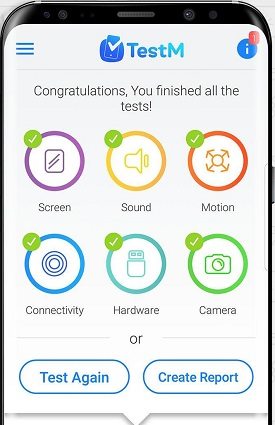
Después de descargarla, la aplicación realiza una prueba exhaustiva de tu iPhone y te presenta un informe con los resultados finales. El informe está dividido en varias secciones, según el hardware que se está probando.
- Por ejemplo, la pantalla táctil y las tecnologías 3D Touch se indican en la sección “Pantalla”.
- Además, las pruebas de auricular, altavoz, micrófono y auriculares se muestran en la sección “Sonido”, y así sucesivamente.
Sin embargo, debido a la naturaleza de esta herramienta, puede que no sea tan confiable como iCareFone. Eso se debe a que las pruebas de esta aplicación se realizan en el propio iPhone, lo cual no es un método sofisticado para probar el hardware de un iPhone.
3. Phone Diagnostics
Otra herramienta popular para realizar diagnósticos en el iPhone es Phone Diagnostics. Esta práctica aplicación no es esencialmente una herramienta de diagnóstico para iPhone, pero puede ayudarte a probar las funcionalidades de tu dispositivo por tu cuenta.
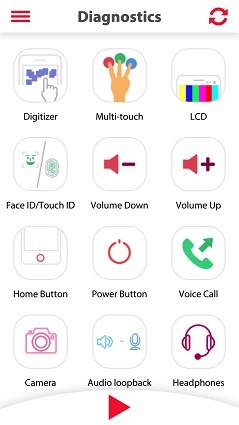
Con esta aplicación, puedes probar la funcionalidad del hardware de tu iPhone desde una sola pantalla. Por ejemplo, puedes utilizar la función “Digitizer” para comprobar la pantalla táctil de tu iPhone 16. Te pide que toques diferentes áreas de tu pantalla para verificar si funcionan correctamente.
Parte 4: Preguntas Frecuentes sobre el Test de Diagnóstico del iPhone
¿Qué es un test de diagnóstico del iPhone?
Un test de diagnóstico del iPhone es una serie de verificaciones diseñadas para evaluar la salud y el rendimiento de tu dispositivo. Puede identificar problemas relacionados con el hardware, la batería y el software, ayudando a los usuarios a solucionar problemas de manera efectiva.
¿El iPhone tiene diagnósticos integrados?
Sí, los iPhones tienen capacidades de diagnóstico integradas que te permiten probar varios componentes de hardware y funciones del sistema.
¿Cómo puedo acceder a las funciones de diagnóstico?
No hay un código universal para acceder a las funciones de diagnóstico en todos los iPhones. Lo mejor es contactar con el soporte de Apple o visitar una tienda de Apple para obtener diagnósticos detallados utilizando herramientas especializadas.
¿Existen herramientas gratuitas para pruebas de diagnóstico?
Sí, hay varias aplicaciones gratuitas disponibles que ofrecen pruebas de diagnóstico básicas, como Tenorshare iCareFone.
Conclusión
Realizar un test de diagnóstico del iPhone es la mejor manera de determinar si un iPhone 16 es auténtico o no. Utilizar una herramienta de diagnóstico de iPhone de buena reputación puede salvarte de muchos tipos de fraude.
En este artículo, hemos revisado cómo realizar diagnósticos en el iPhone 16 y las 3 mejores herramientas que debes usar para realizar pruebas de diagnóstico de iPhone de forma gratuita. Si deseas obtener los mejores resultados, Tenorshare iCareFone es tu mejor opción.

Tenorshare iCareFone
La mejor herramienta gratuita para transferir iPhone y hacer copias de seguridad de iOS
Fácilmente, sin iTunes